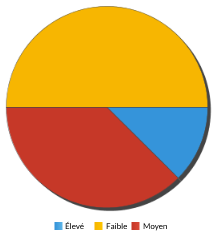Créer votre premier rapport
Rapports est une application dans Diligent One. Ce démarrage rapide explique comment créer un rapport dans l'application Rapports en s'appuyant initialement sur un modèle de rapport.
Avant de commencer
Configuration de Rapports
Un administrateur doit effectuer les opérations suivantes :
- Affectez-vous le rôle admin de rapport ou auteur de rapport
- Créez des dossiers et des sous-dossiers de contenu pour stocker les rapports
Configuration de Projets
Vous devez ajouter des problèmes via Projets.
Flux de travail

1. Copier un modèle de rapport
-
Depuis la page d’accueil de la Barre de lancement (www.highbond.com), sélectionnez l'application Rapports pour l'ouvrir.
Si vous êtes déjà dans Diligent One, vous pouvez utiliser le menu de navigation situé à gauche pour basculer vers l’application Rapports.
- Sur la page Parcourir, sous Par dossier, ouvrez le dossier Modèles Diligent One et le sous-dossier Modèles de Rapports.
- Cliquez avec le bouton droit sur le graphe à barres Problèmes par propriétaire et gravité puis sélectionnez Copier.
Résultat Le rapport s'ouvre.
2. Personnaliser le rapport
- En regard de la section Colonnes, passez votre souris sur les champs suivants, cliquez sur
 , puis sur Supprimer :
, puis sur Supprimer :- Propriétaire du problème
- Nombre de problèmes
- Gravité du problème
- Développez le dossier Problèmes.
- Faites glisser le champ Titre du problème dans le champ Colonnes.
- Cliquez sur la flèche déroulante
 en regard de Titre du problème et sélectionnez Agrégation > Compte.
en regard de Titre du problème et sélectionnez Agrégation > Compte.Résultat Vous avez défini les champs dans le rapport.
3. Visualiser les données au moyen d'un graphique
- Cliquez sur Graphiques dans le menu de navigation.
- Cliquez sur Graphique auto > Sélectionner un type de graphique.
- Sélectionnez le graphe camembert.
- Faites glisser Gravité dans le champ Couleur et faites glisser Intitulé nombre de problèmes dans le champ Taille.
Résultat Vous avez visualisé les données sous forme de graphe camembert.
4. Enregistrer le rapport
- Cliquez sur Publier.
- Appelez le rapport Problèmes par gravité et saisissez une nouvelle description, si nécessaire.
- Indiquez le dossier et le sous-dossier du contenu approprié pour définir l'emplacement d'enregistrement du rapport.
- Sous Accès aux rapports, sélectionnez Public.
Tous les utilisateurs qui ont accès au sous-dossier de contenu où se trouve le rapport peuvent visualiser le rapport.
- Cliquez sur les onglets Distribution et Paramètres du rapport pour définir le mode de distribution du rapport et préciser s'il est possible d'afficher le rapport dans certaines zones de Rapports.
- Cliquez sur Enregistrer > Activer.
Résultat Le rapport est désormais disponible aux utilisateurs ayant l'accès approprié.
Et ensuite
- Envoyez le rapport par e-mail afin de partager les données avec les autres : Envoyer des rapports par e-mail
- Définissez une planification d'envoi du rapport à des personnes spécifiques de façon récurrente : Diffuser des rapports par e-mail
- Ajoutez le rapport à un tableau de bord avec les autres rapports et les graphiques pour présenter les informations aux intervenants : Afficher des rapports dans des tableaux de bord